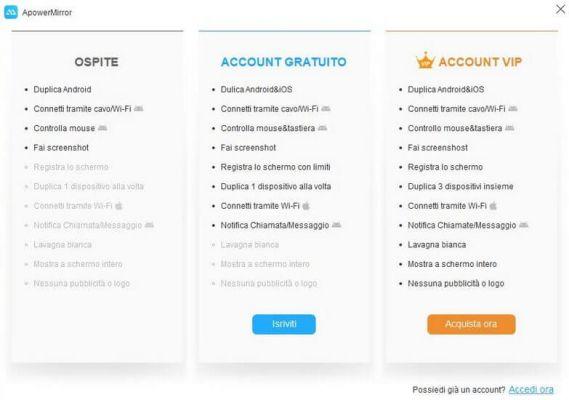Você gostaria de jogar alguns jogos de smartphone em uma tela maior como a do seu PC? Quer fazer vídeos ou capturas de tela enquanto usa um determinado aplicativo ou mostra como usar um recurso do seu novo smartphone? Existem muitos programas capazes de fazer interface entre PCs e smartphones, mas poucos têm o potencial do ApowerMirror. Descubra neste guia como instalar o e aproveite o ApowerMirror para duplicar a tela do seu smartphone em PCs Windows e MAC, seja um Android ou um iPhone.
ApowerMirror: Como instalar e como funciona
A fim de veja a tela do smartphone no PC você precisa seguir alguns passos simples que irei explicar agora. Você precisará instalar o ApowerMirror tanto no seu smartphone, através do aplicativo disponível para Android e iOS, quanto no seu PC, para que os dispositivos possam se comunicar livremente entre si. Primeiro instale oaplicativo móvel ApowerMirror dedicado com base no sistema operacional que você usa:
BAIXAR | ApowerMirror (Android)
BAIXAR | ApowerMirror (iOS)
Assim que o aplicativo estiver instalado, podemos baixar e instalar o software ApowerMirror para computadores, no seguinte link:
BAIXAR | ApowerMirror (PC e Mac)
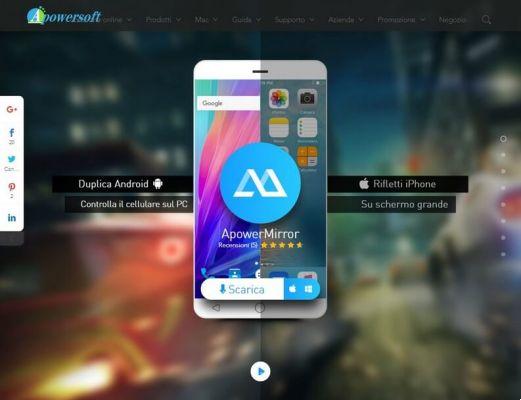
Assim que o site estiver aberto, clique no botão ""Descarga”presente no centro e, assim que o download for concluído, inicie o instalador. A instalação ocorre sem problemas, você pode facilmente clicar em Avançar em cada janela confirmando a licença e possivelmente confirmando as configurações secundárias.
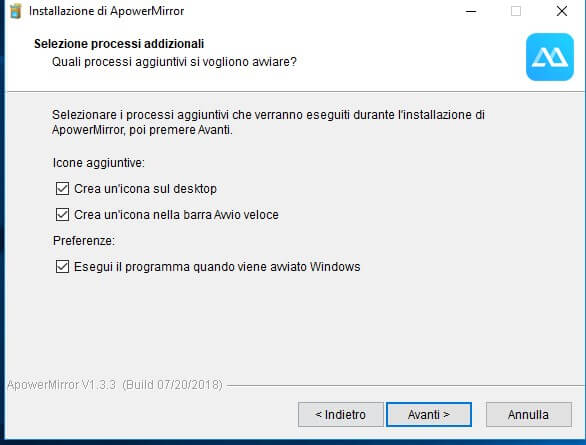
Assim que a instalação for concluída, inicie o programa clicando no ícone que aparece na área de trabalho ou pesquisando-o no menu Iniciar.
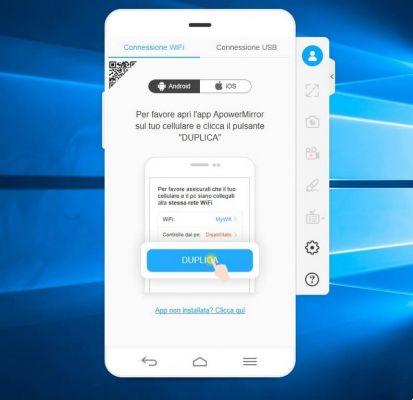
Agora você terá dois métodos para conectar seu smartphone ao PC e espelhar a tela:
- via Wi-fi
- via Cabo USB
Para conectar seu smartphone Android via WiFi, primeiro certifique-se de que ambos os dispositivos (smartphone e PC) estão conectados à mesma rede sem fio (devem responder ao mesmo roteador), depois inicie o programa no PC e o aplicativo no smartphone ao mesmo tempo; no seu smartphone, clique no botão central na parte inferior do aplicativo, para iniciar a busca pelo programa aberto no seu PC. Após alguns segundos, você poderá ver o nome do PC que deseja usar para a conexão.
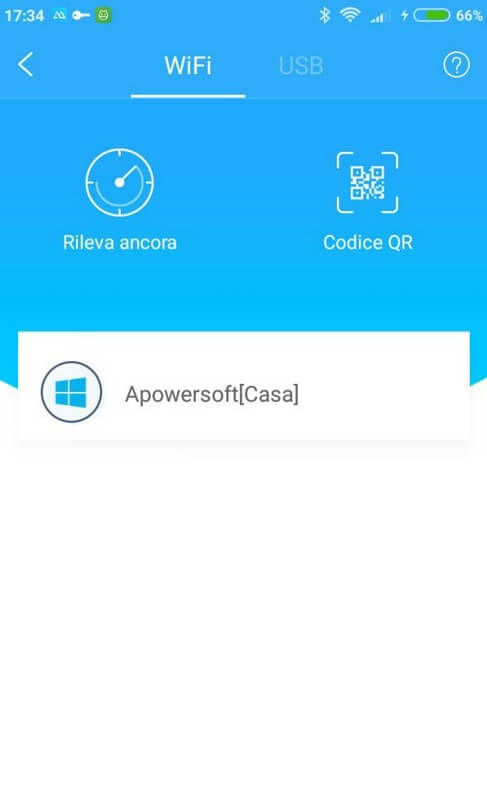
Clique no nome do PC que você está usando para iniciar a conexão wireless; uma solicitação de gravação de tela aparecerá em seu smartphone, confirme quando necessário para iniciar o espelhamento da tela em seu PC. Caso não veja o PC, experimente os botões Detectar novamente ou utilize a associação do QR Code, opção também disponível no aplicativo para PC (basta tirar uma foto do código fornecido pelo programa instalado no PC).
Para conectar um iPhone o procedimento é muito semelhante: abra o programa no seu PC, depois abra o aplicativo dedicado no seu smartphone Apple; agora deslize de baixo para cima em seu smartphone e use sua voz Duplicação AirPlay para transmitir a tela do seu iPhone para o seu PC.
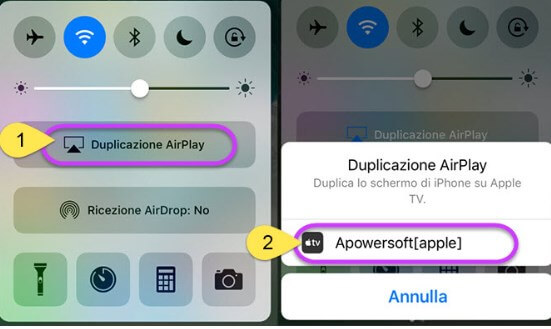
Uma alternativa à conexão via WiFi é possível conectar dispositivos via cabo USB, para que você possa espelhar sua tela em qualquer cenário. Neste caso pode ser necessário habilitar a depuração USB para Android, para desbloquear também o controle remoto do dispositivo sem a necessidade de tocar na tela (você poderá controlar toques e entradas diretamente do PC). Os recursos do app ficam visíveis no painel lateral, acessível na tela do programa imediatamente após o pareamento.
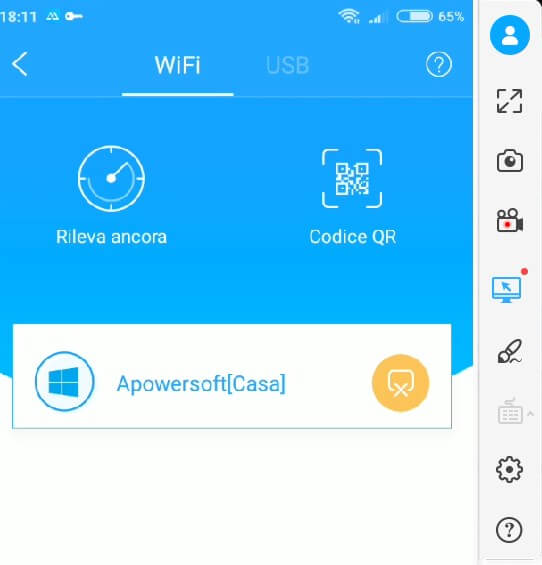
Você poderá ampliar o tamanho da tela do programa, fazer uma captura de tela do que está sendo feito na tela duplicada, fazer uma gravação, controlar o aparelho remotamente e usar o teclado para jogar alguns jogos. Durante a primeira conexão, janelas de aviso podem ser mostradas para ativar recursos mais avançados, como a janela de aviso do controle remoto (onde é necessária uma conexão USB).
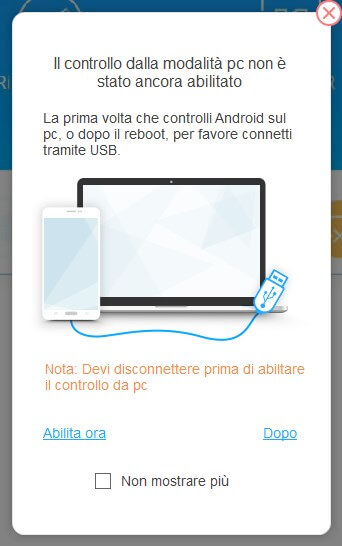
Ou você pode ver uma janela de alerta aparecer para ativar notificações, para que você possa verificar chamadas, mensagens e alertas do seu PC sem precisar ligar a tela do smartphone.
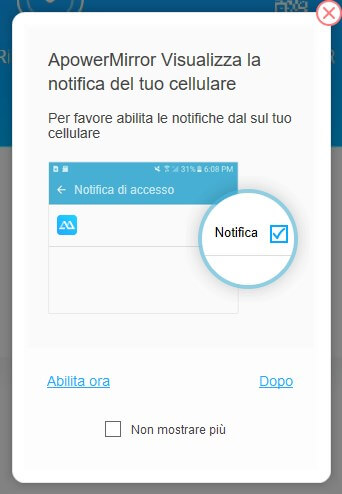
Ao ativar todos os recursos, você poderá aproveitar ao máximo o ApowerMirror, até mesmo para jogos: na verdade, é possível configurar o teclado e o mouse para jogar jogos como o PUBG mobile, sem precisar tocar na tela.
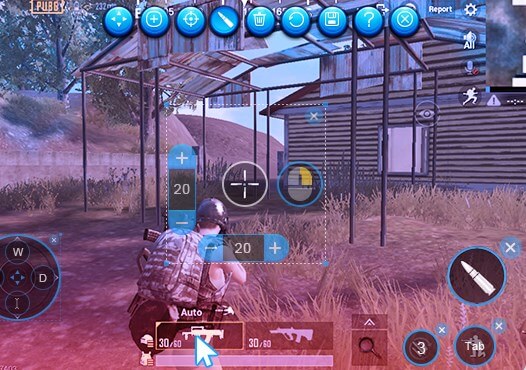
Usar o teclado e o mouse para esses jogos é definitivamente uma grande vantagem, que permitirá que você ganhe muitos jogos graças à maior precisão (para jogar ao máximo, recomendo conectar seu smartphone via cabo USB e configurar o ApowerMirror para aproveitar as vantagens do controle remoto e periféricos conectados ao PC.
Baixe e compre
Resumindo, aqui você encontra todos os links tanto do aplicativo para smartphones Android e iPhones, quanto do software para PC e MAC.
BAIXAR | ApowerMirror (Android)
BAIXAR | ApowerMirror (iOS)
BAIXAR | ApowerMirror (PC e Mac)
É bom lembrar que ambos os softwares (mobile e desktop) são necessários para poder transmitir a tela do smartphone para um PC. O aplicativo está disponível gratuitamente sem qualquer conta, mas com funcionalidade limitada; para desbloquear novos recursos e conectar mais dispositivos que você pode mirar em uma conta gratuita registrada (que você pode criar diretamente do programa do PC na inicialização) ou compre uma licença VIP, para que você possa desbloquear todos os recursos avançados e obter suporte vitalício. Você pode adquirir uma licença VIP usando o link abaixo.
LIGAÇÃO | Comprar ApowerMirror